Gunakan Pemeriksa Aksesibilitas di Outlook, Word, PowerPoint, dan Exceluntuk memeriksa pesan email, dokumen, slide, dan lembar bentang Anda untuk masalah aksesibilitas saat Anda bekerja. Dengan cara ini, Anda dapat memastikan konten Microsoft 365mudah dibaca dan diedit oleh pengguna difabel.
Dalam topik ini
Memeriksa aksesibilitas saat Anda bekerja di Outlook

Di Outlook, Pemeriksa Aksesibilitas berjalan secara otomatis saat menulis email, dan TipsSurat akan memberikan sentuhan yang mudah untuk memperbaiki masalah aksesibilitas sebelum mengirim email Anda.

Pilih Opsi > File > Kemudahan Akses dan pilih apakah Anda ingin melihat pemberitahuan aksesibilitas melalui TipsSurat saat Bekerja, dalam skenario tertentu, atau hanya saat Anda membuka panel Pemeriksa Aksesibilitas secara manual.
Opsi defaultnya adalah memperlihatkan pemberitahuan aksesibilitas dalam skenario tertentu, dan jika ada masalah aksesibilitas yang terdeteksi, TipsSurat akan muncul untuk memandu Anda meninjau saran dan memperbaiki masalah tersebut.
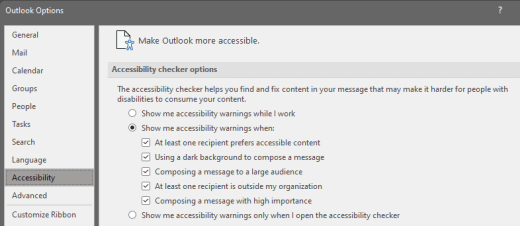
-
Perlihatkan peringatan aksesibilitas saat saya bekerja
-
Tampilkan peringatan aksesibilitas ketika:
-
Setidaknya satu penerima lebih suka konten yang mudah diakses
-
Menggunakan latar belakang gelap untuk menulis pesan. Jika Anda menulis dalam Tema Hitam dengan mode gelap diaktifkan, yang merupakan default untuk tema ini, Pemeriksa Aksesibilitas berjalan tetapi hanya memperlihatkan pemberitahuan ketika kontras teks tidak mencukup. Masalah lain masih akan muncul di panel Pemeriksa Aksesibilitas, tetapi tidak akan menyebabkan TipsSurat muncul.
-
Menulis pesan ke audiens yang besar
-
Setidaknya satu penerima berada di luar organisasi saya
-
Menulis pesan dengan sangat penting
-
-
Tampilkan peringatan aksesibilitas hanya ketika saya membuka pemeriksa aksesibilitas
Memeriksa aksesibilitas saat Anda bekerja diWord, Excel, danPowerPoint
Untuk mendapatkan pemberitahuan tentang masalah aksesibilitas di Word, Excel, dan dokumenPowerPointsaat Anda terus mengerjakannya, centang kotak centang Biarkan pemeriksa aksesibilitas berjalan saat saya bekerja .
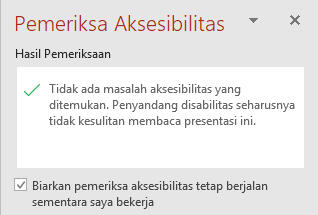
Ini menambahkan tombol Aksesibilitas ke bilah status Anda, dan melacak masalah aksesibilitas secara real time. Anda bisa membuka Pemeriksa Aksesibilitas kapan pun Anda inginkan dengan memilih tombol bilah status.

Catatan: Kotak centang Pertahankan pemeriksa aksesibilitas berjalan saat saya bekerja tidak ada di Outlook. Sebagai gantinya, pemeriksa aksesibilitas berjalan secara otomatis di latar belakang. Alih-alih tombol Aksesibilitas di bilah status Anda, TipsSurat aksesibilitas akan diperlihatkan di jendela pesan, memungkinkan Anda meninjau masalah aksesibilitas sebelum mengirim pesan. 
Lihat juga
Meningkatkan aksesibilitas dengan Pemeriksa Aksesibilitas
Menjadikan konten Anda mudah diakses oleh semua orang dengan Pemeriksa Aksesibilitas
Dukungan teknis untuk pelanggan difabel
Microsoft ingin memberikan pengalaman yang terbaik untuk semua pelanggan. Jika Anda merupakan difabel atau memiliki pertanyaan terkait aksesibilitas, silakan hubungi Answer Desk Disabilitas Microsoft untuk mendapatkan bantuan teknis. Tim dukungan Answer Desk Disabilitas dilatih untuk menggunakan berbagai teknologi bantuan populer dan dapat memberikan bantuan dalam bahasa Inggris, Prancis, Spanyol, dan Bahasa Isyarat Amerika. Silakan kunjungi situs Answer Desk Disabilitas Microsoft untuk mendapatkan detail kontak bagi kawasan Anda.
Jika Anda merupakan pengguna paket pemerintah, komersial, atau perusahaan, silakan hubungi Answer Desk Disabilitas perusahaan.











